សៀវភៅណែនាំអ្នកប្រើប្រាស់នៅក្នុងព័ត៌មានជំនួយ
ជាពិសេសអ្នកចាប់ផ្តើមដំបូង ឬអ្នកប្រើប្រាស់ដែលមានបទពិសោធន៍តិចនឹងពេញចិត្តចំពោះវត្តមានរបស់ការណែនាំអ្នកប្រើប្រាស់ផ្លូវការនៅក្នុងកម្មវិធីគន្លឹះដើម។ គ្រាន់តែដំណើរការវានៅលើ iPhone របស់អ្នក។ ទិព្វ (ឧទាហរណ៍តាមរយៈការស្វែងរក Spotlight) ហើយដាក់គោលដៅចុះក្រោម។ អ្នកអាចស្វែងរកផ្នែកនៅទីនេះ សៀវភៅណែនាំអ្នកប្រើប្រាស់ ហើយនៅក្នុងសៀវភៅណែនាំសម្រាប់ឧបករណ៍ទាំងអស់របស់អ្នក។
ភាពឯកោដោយសំឡេងអំឡុងពេលហៅទូរសព្ទ
មុខងារដ៏អស្ចារ្យដែលអ្នកអាចប្រើនៅលើ iPhones ជាមួយ iOS 16.4 និងក្រោយគឺការញែកសំឡេងក្នុងអំឡុងពេលហៅជាសំឡេងបុរាណ។ សូមអរគុណចំពោះមុខងារនេះ សំឡេងរំខានដែលមិនចង់បាននៅក្នុងបរិវេណជុំវិញនឹងត្រូវបានច្រោះចេញប្រកបដោយប្រសិទ្ធភាព។ គ្រាន់តែបើកដំណើរការនៅពេលហៅទូរសព្ទ មជ្ឈមណ្ឌលត្រួតពិនិត្យចុចលើជម្រើសមីក្រូហ្វូន ហើយជ្រើសរើស ភាពឯកោនៃសំឡេង.
ការធ្វើឱ្យសកម្មនៃចលនាបង្វិលទំព័រនៅក្នុងសៀវភៅ
តើអ្នកនឹកចលនាប្រែទំព័រទាន់សម័យពេលត្រឡប់តាមសៀវភៅអេឡិចត្រូនិកក្នុងសៀវភៅដើមទេ? យើងមានដំណឹងល្អសម្រាប់អ្នក - វាត្រលប់មកវិញនៅក្នុង iOS 16.4 ។ គ្រាន់តែចុចលើរូបតំណាងនៅជ្រុងខាងស្តាំខាងក្រោមនៃសៀវភៅដែលអ្នកចង់បាននៅផ្នែកខាងក្រោមនៃអេក្រង់ហើយចុចលើវា។ ស្បែក និងការកំណត់. នៅក្នុងម៉ឺនុយចុចលើរូបតំណាងបង្វិលហើយជ្រើសរើស បត់.
ការធ្វើតេស្តបេតាងាយស្រួល និងរហ័ស
ប្រសិនបើអ្នកស្ថិតក្នុងចំណោមអ្នកពិសោធន៍ដែលចូលចិត្តសាកល្បងកំណែបែតានៃប្រព័ន្ធប្រតិបត្តិការថ្មីពី Apple អ្នកប្រាកដជារីករាយដែលឥឡូវនេះអ្នកអាចចូលរួមក្នុងការសាកល្បងបេតាបានយ៉ាងងាយស្រួល និងរហ័សតាមរយៈ ណាសវែន នៅលើ iPhone របស់អ្នក។ គ្រាន់តែដំណើរការវា។ ការកំណត់ -> ទូទៅ -> អាប់ដេតកម្មវិធី -> អាប់ដេតបេតា.
មើលពាក្យសម្ងាត់ Wi-Fi
ត្រូវការស្វែងរកពាក្យសម្ងាត់ទៅកាន់បណ្តាញ Wi-Fi ណាមួយដែល iPhone របស់អ្នកបានភ្ជាប់កាលពីមុន? នៅក្នុង iOS 16.4 វាជានំមួយដុំ។ រត់វា។ ការកំណត់ -> វ៉ាយហ្វាយ. ស្វែងរកបណ្តាញដែលចង់បាន ហើយប៉ះទៅខាងស្តាំនៃឈ្មោះរបស់វា។ ⓘ . ចុចលើបន្ទាត់ដែលមានពាក្យសម្ងាត់ ផ្ទៀងផ្ទាត់អត្តសញ្ញាណរបស់អ្នក ហើយបន្ទាប់មកអ្នកអាចមើល ឬចម្លងពាក្យសម្ងាត់។
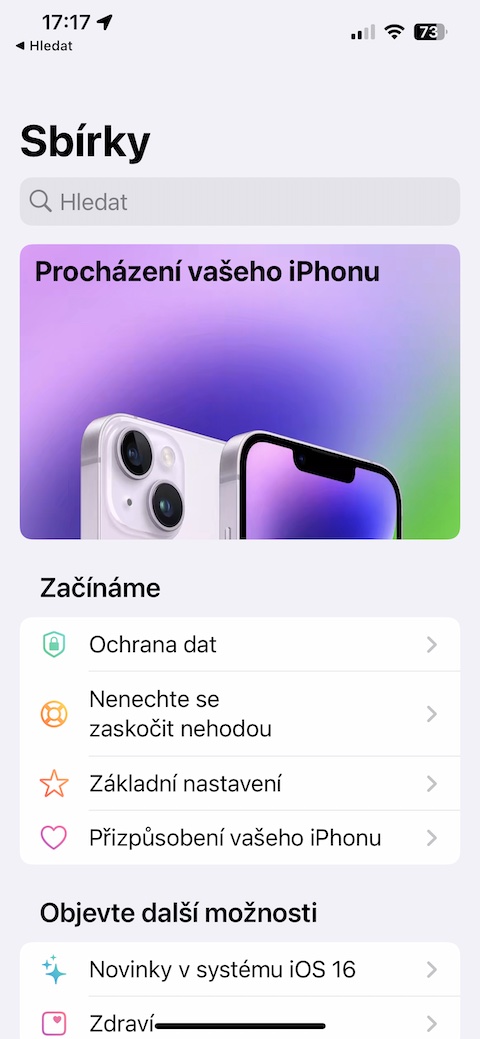

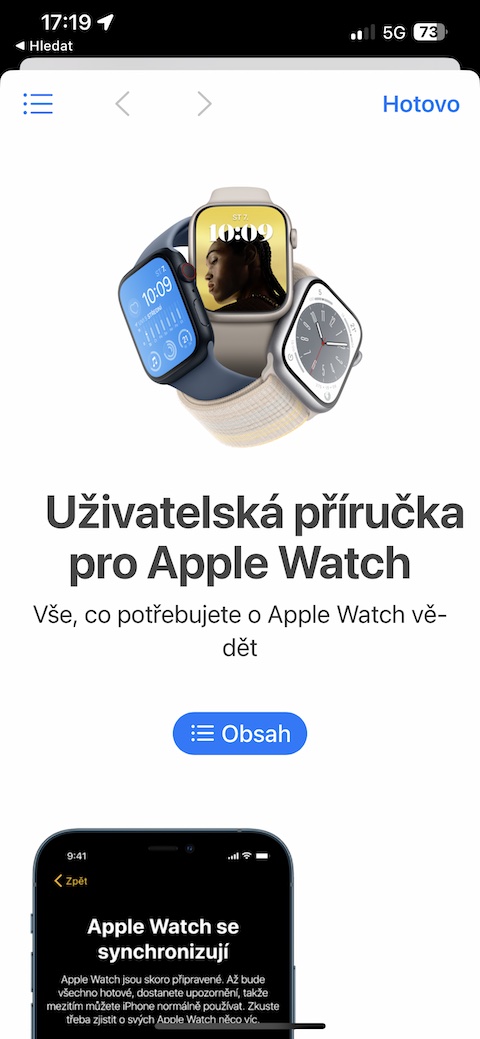
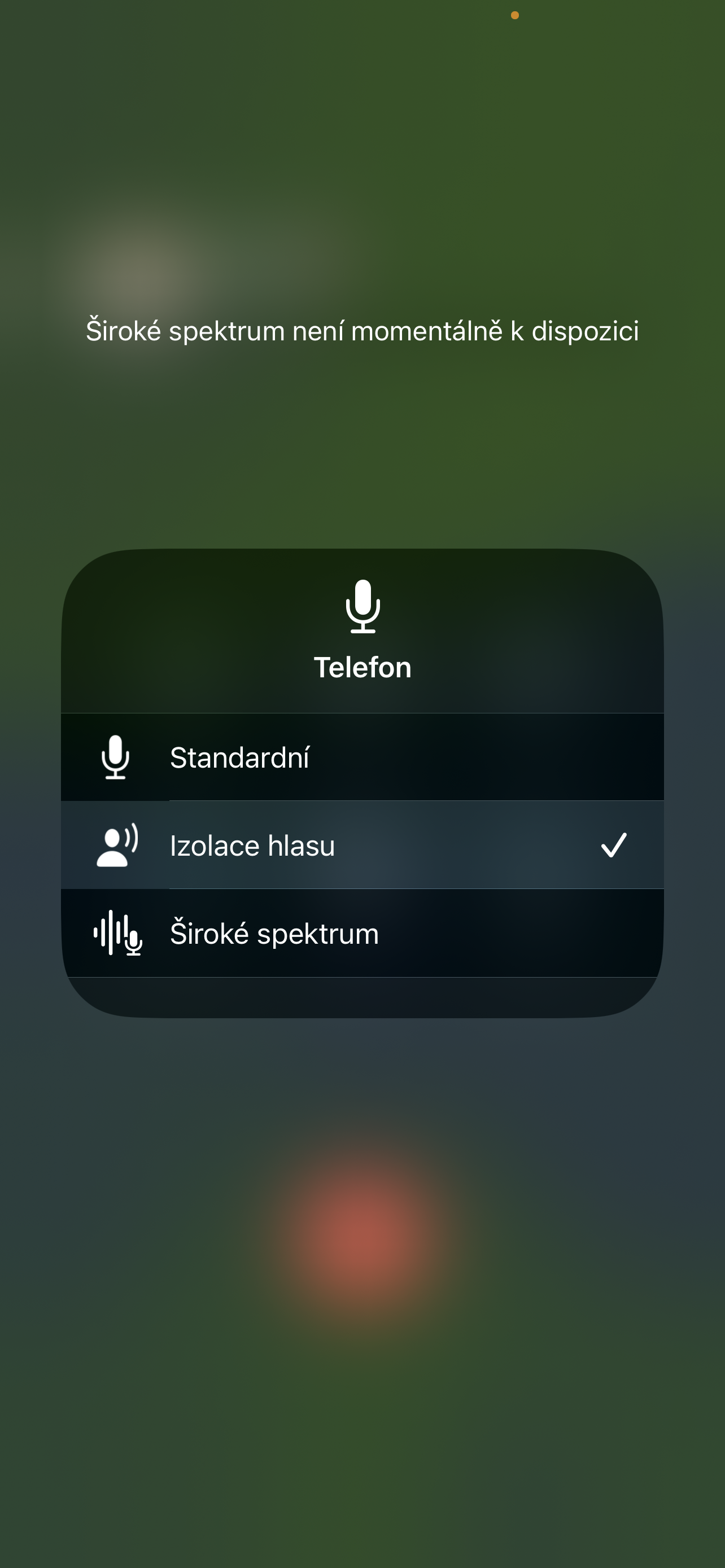
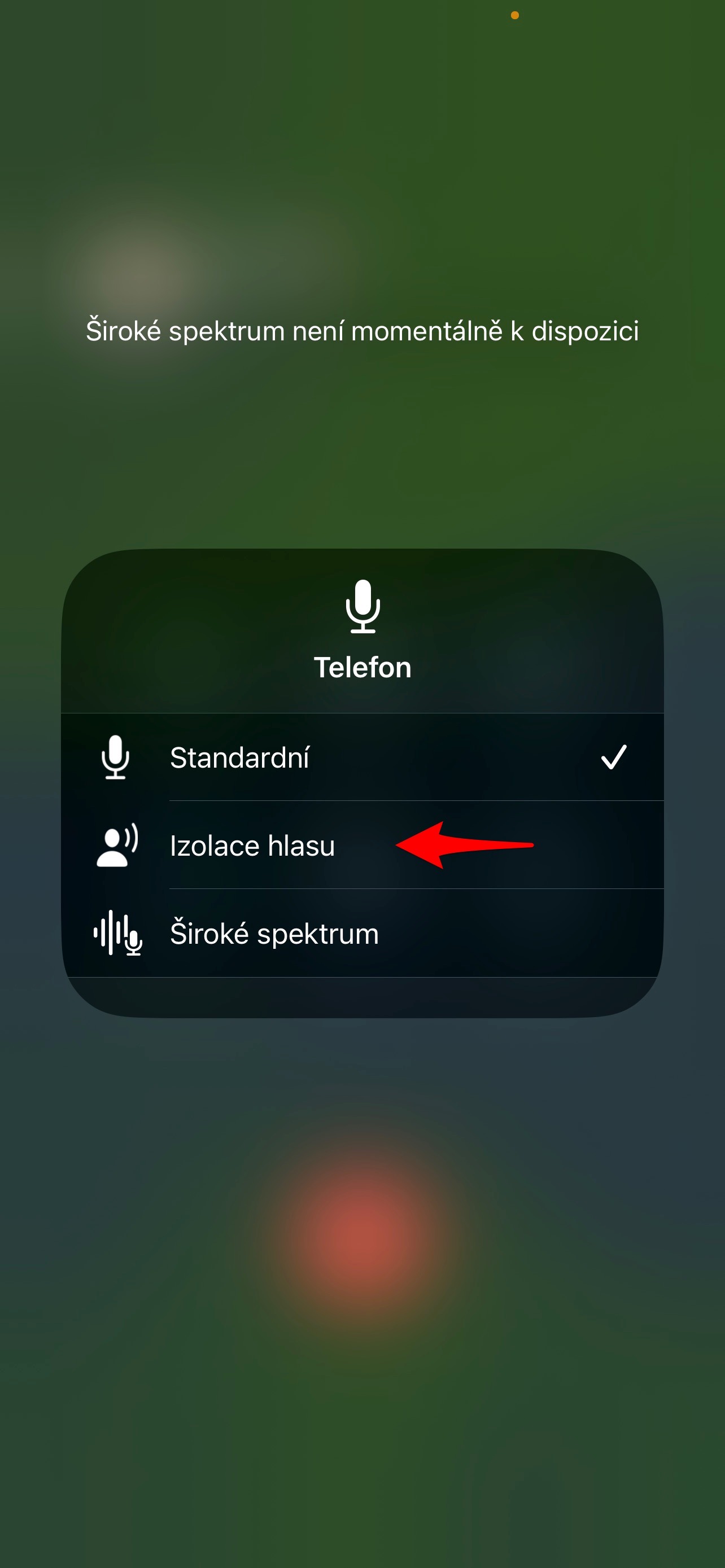
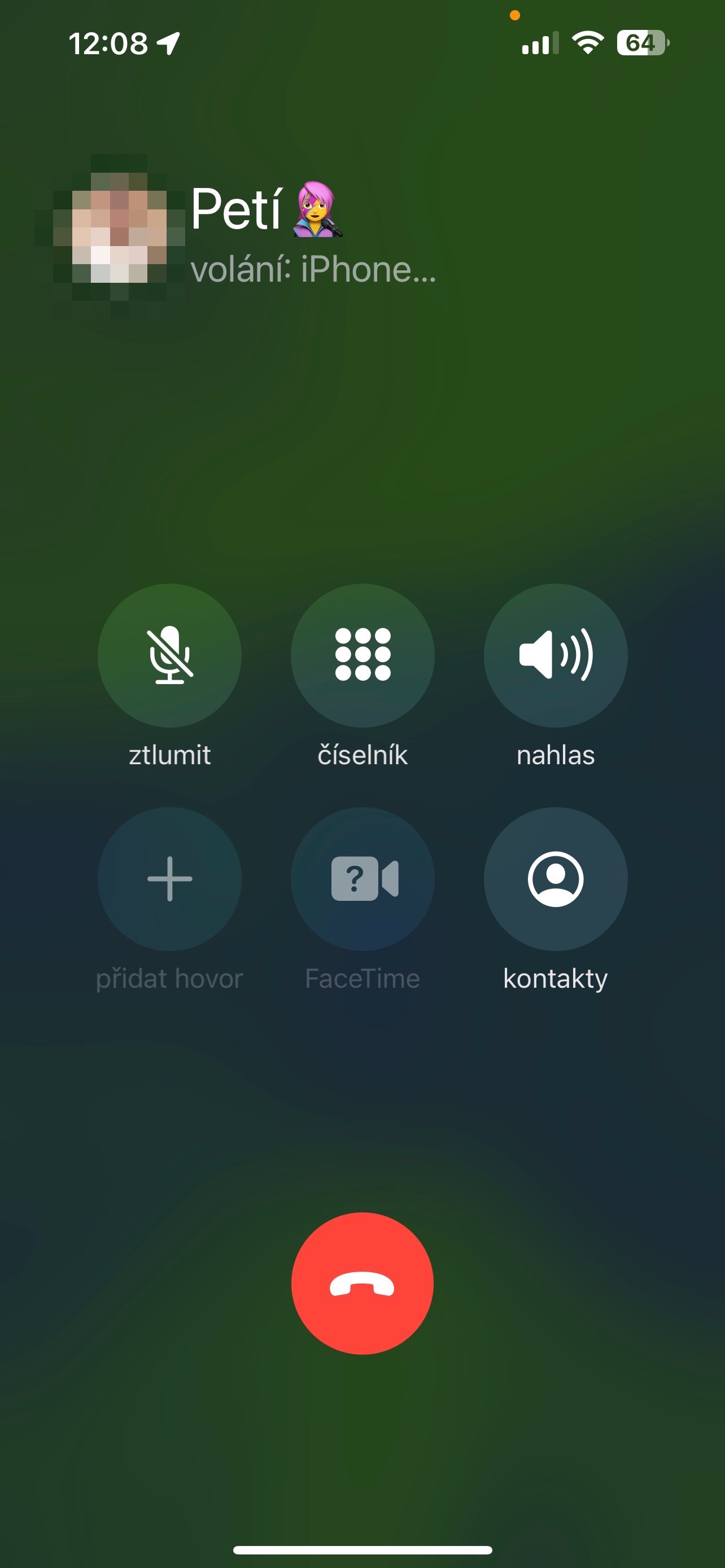
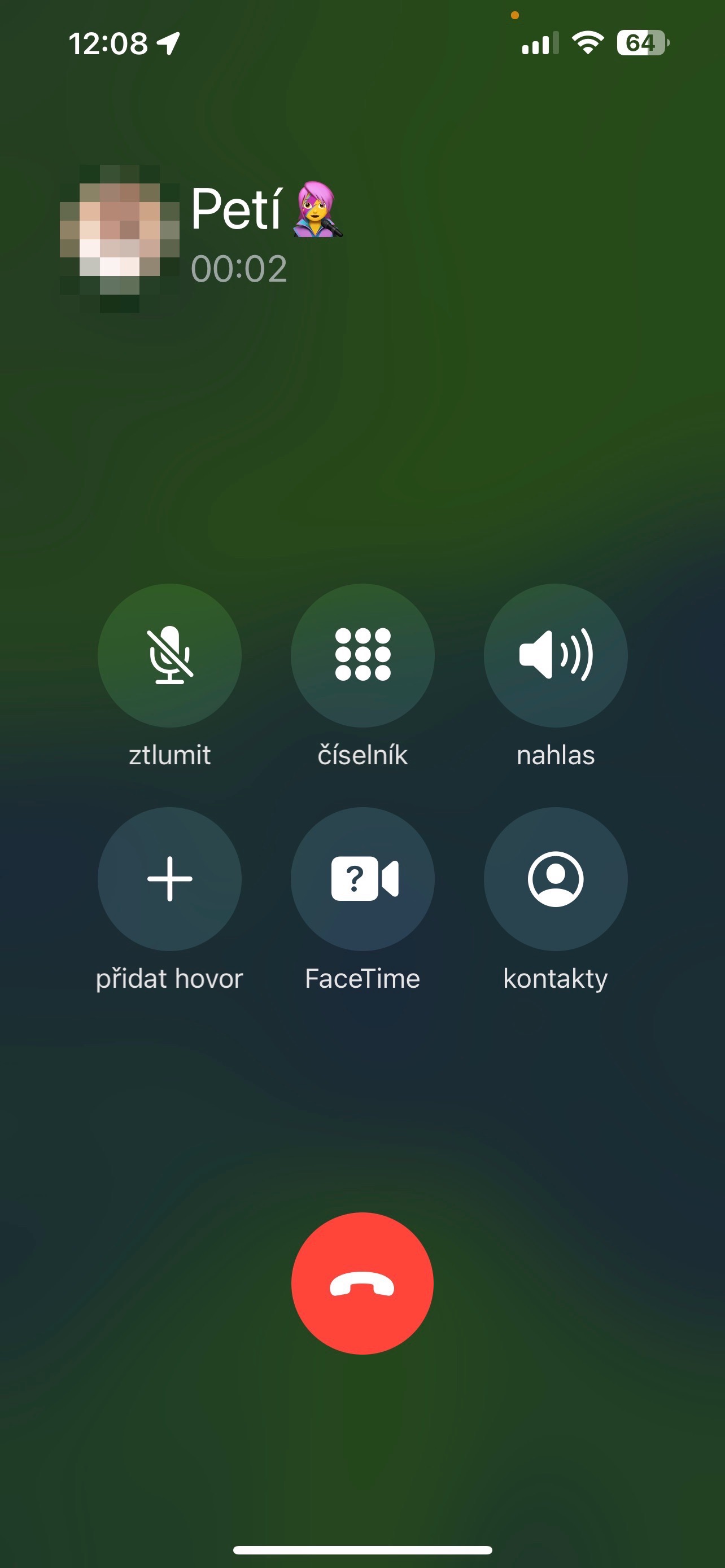
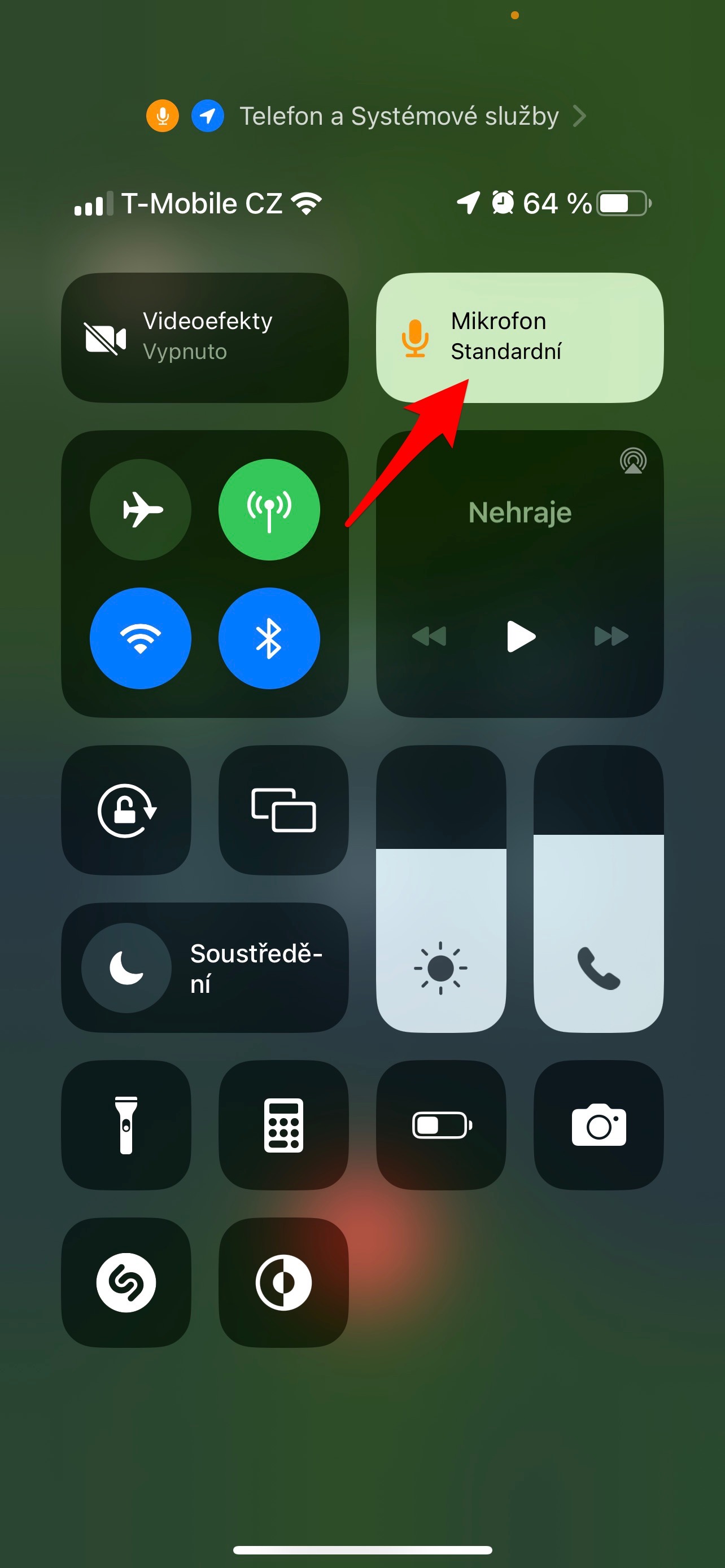
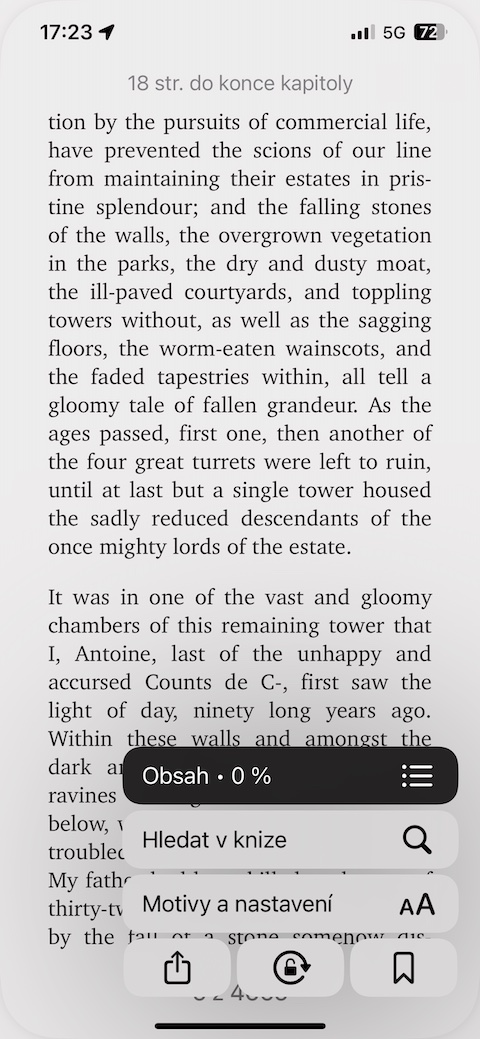
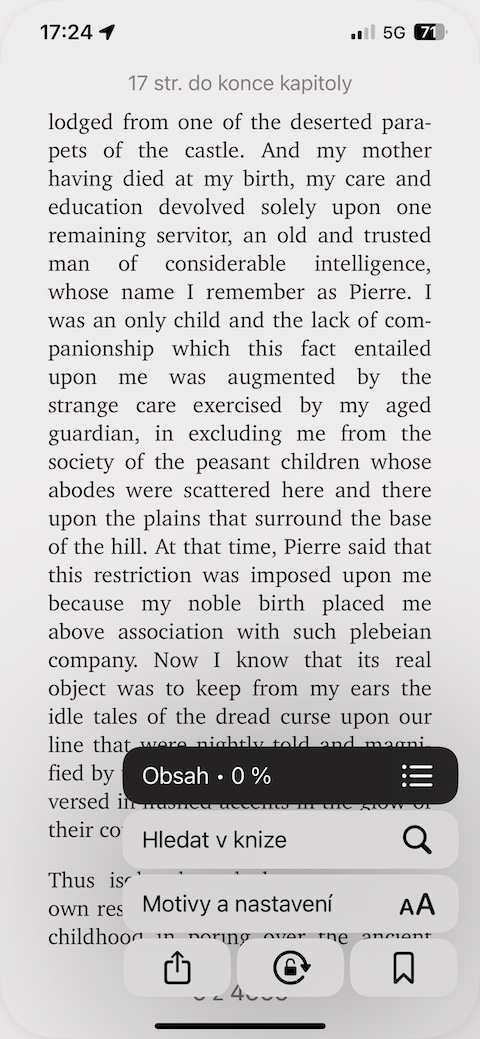
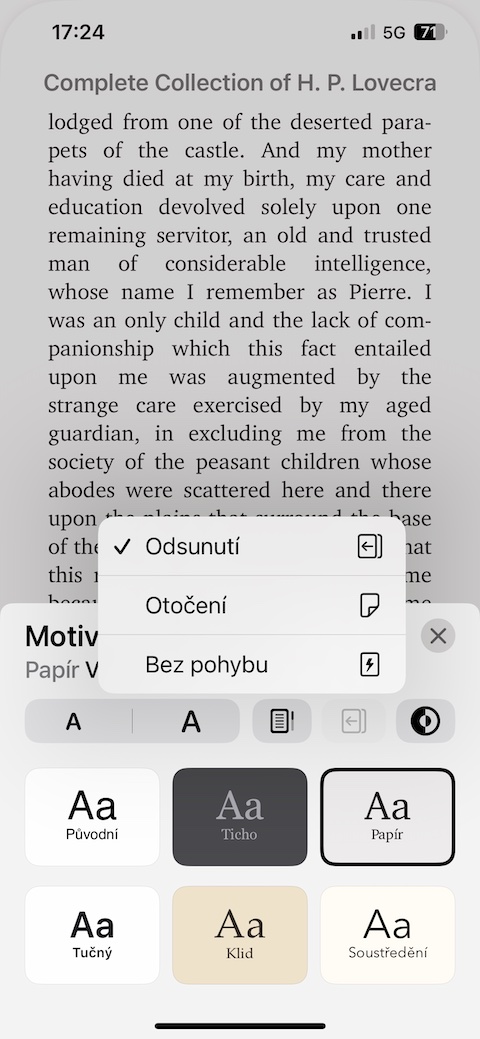
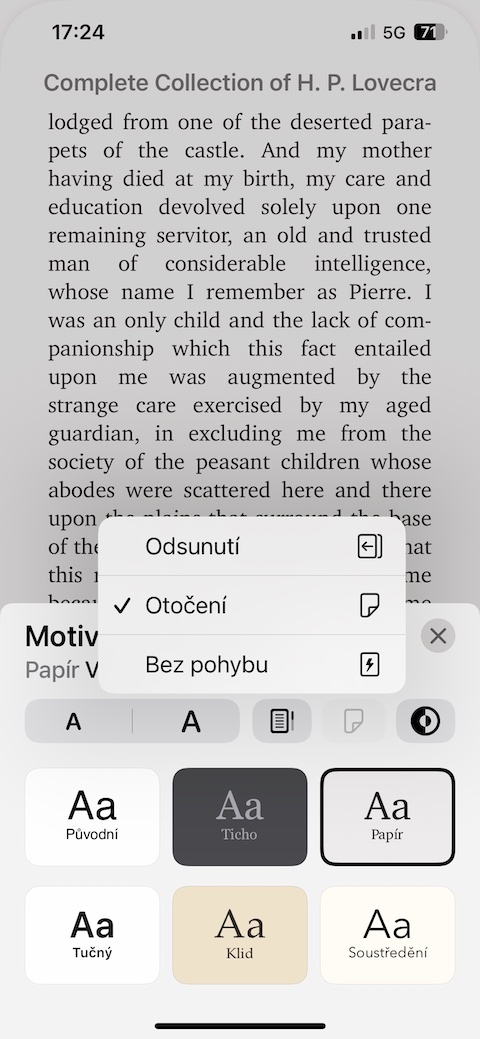









ជំរាបសួរ ខ្ញុំចង់សួរ ខ្ញុំចាប់អារម្មណ៍នឹងកំណែ beta របស់ iOS ប៉ុន្តែរកមិនឃើញធាតុដែលមានកំណែបែតាក្នុងការកំណត់ ខ្ញុំមិនមានធាតុនៅទីនោះទេ សូមជួយណែនាំផង អរគុណ iPhone 12 pro max
អ្នកមិនមានវានៅក្នុងការអាប់ដេតកម្មវិធីទូទៅមែនទេ?
សួស្តី ខ្ញុំមិនមានវាទេឥឡូវនេះ
ជំរាបសួរ ខ្ញុំមិនមានវាទេឥឡូវនេះ ហើយខ្ញុំមិនដឹងពីរបៀបផ្តល់វាទេ។
សួស្តី ខ្ញុំមិនមានវាទេឥឡូវនេះ